1、打开photoshop软件,进入其主界面;
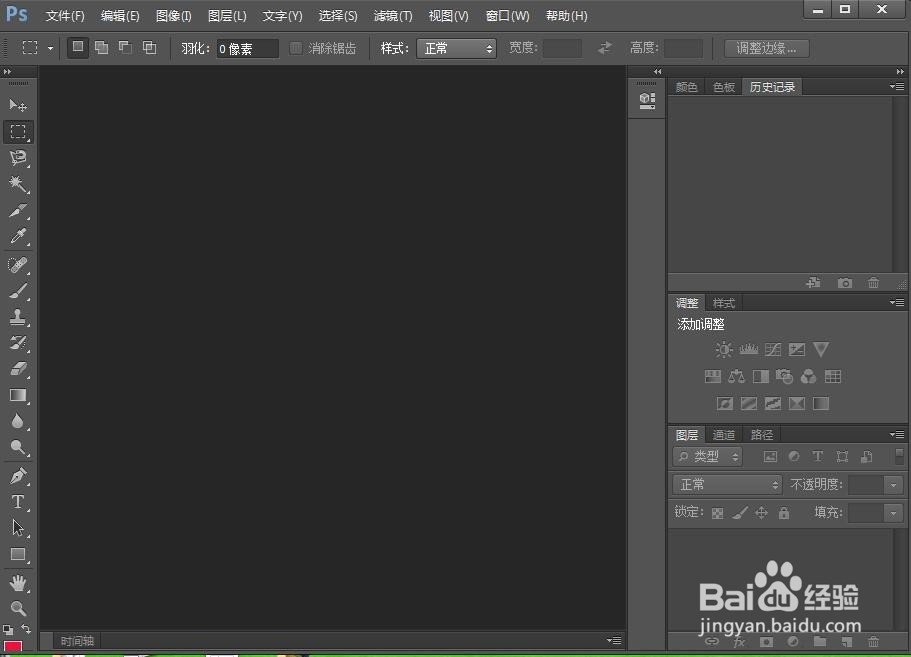
2、点击文件菜单,选择打开命令;
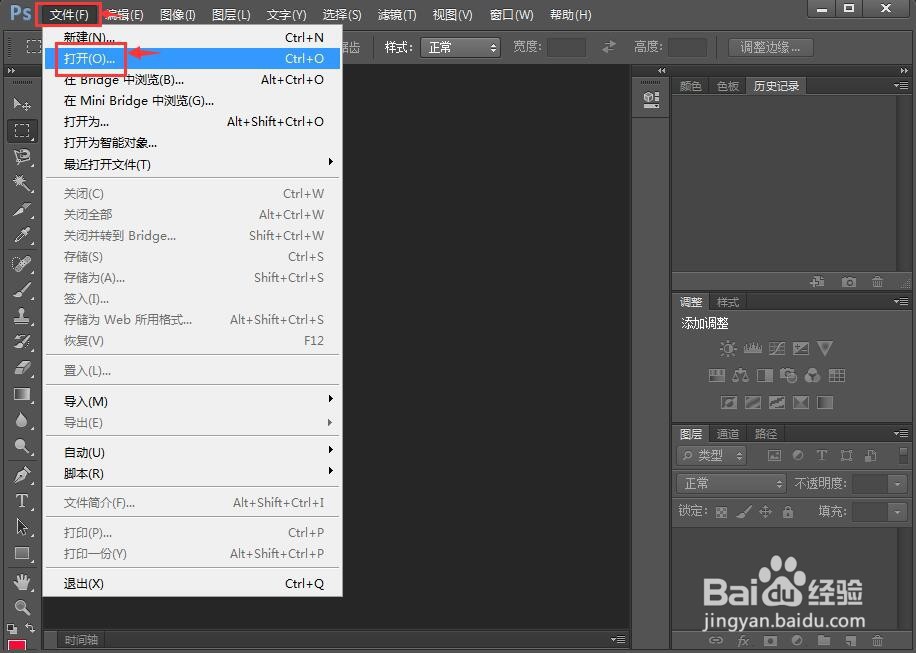
3、选中需要处理的图片,然后点打开;
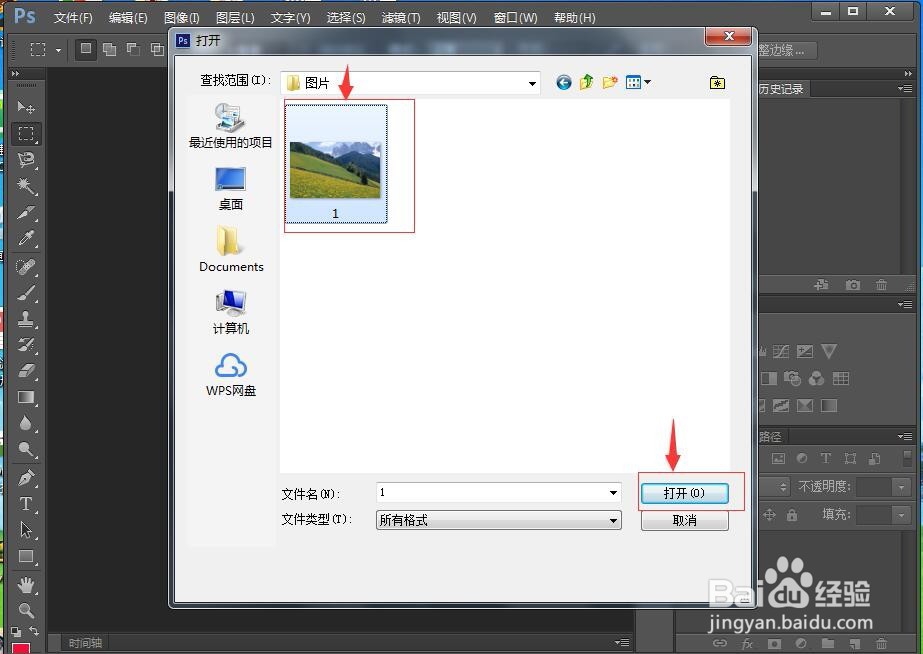
4、图片进入到photoshop的编辑界面中;

5、点击滤镜,选择滤镜库;

6、在艺术效果文件夹中点击干画笔;

7、设置好干画笔的参数,按确定;
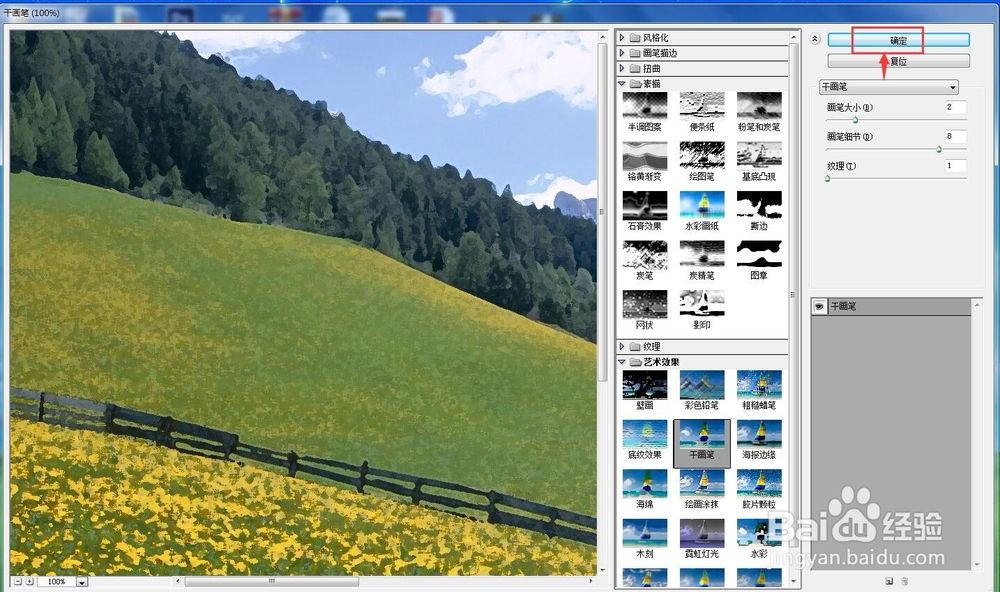
8、这张图片就被添加上了干画笔效果。

时间:2024-10-15 07:28:30
1、打开photoshop软件,进入其主界面;
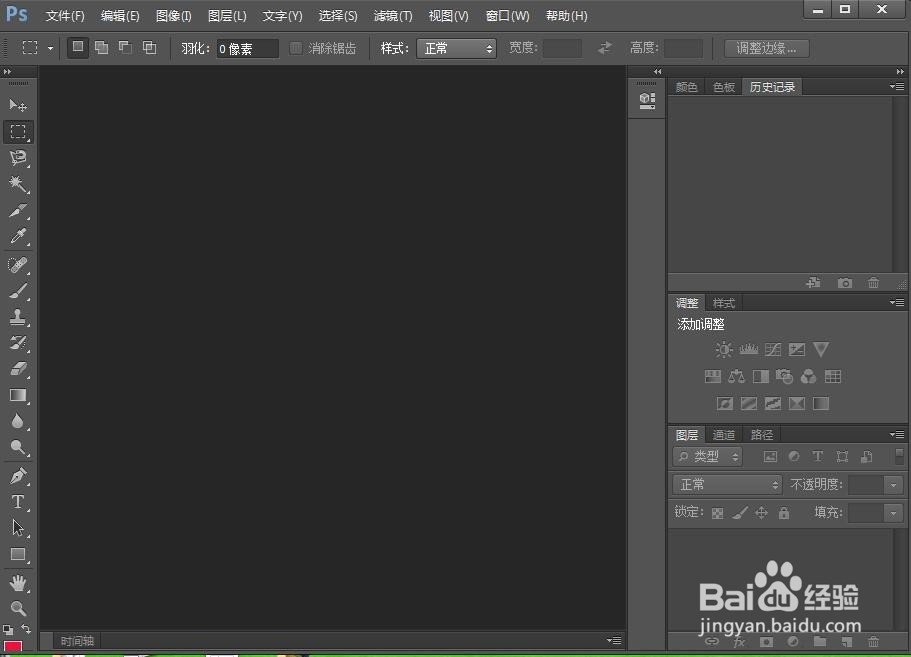
2、点击文件菜单,选择打开命令;
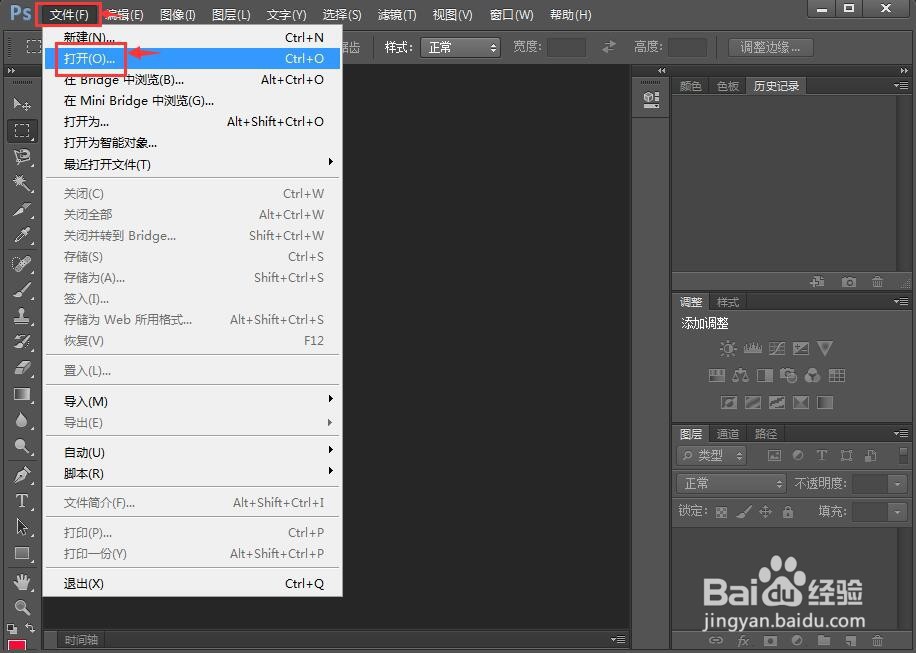
3、选中需要处理的图片,然后点打开;
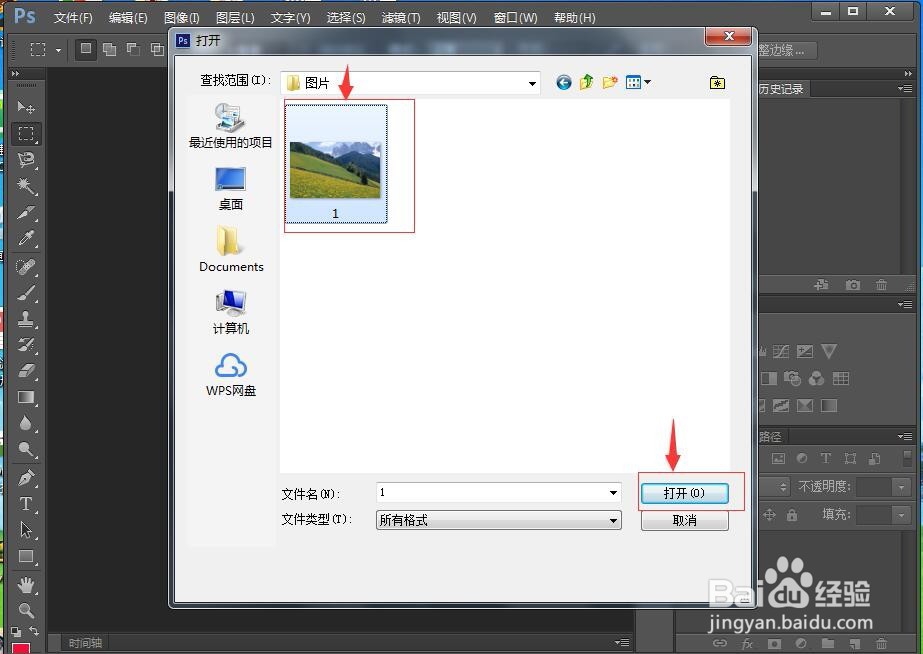
4、图片进入到photoshop的编辑界面中;

5、点击滤镜,选择滤镜库;

6、在艺术效果文件夹中点击干画笔;

7、设置好干画笔的参数,按确定;
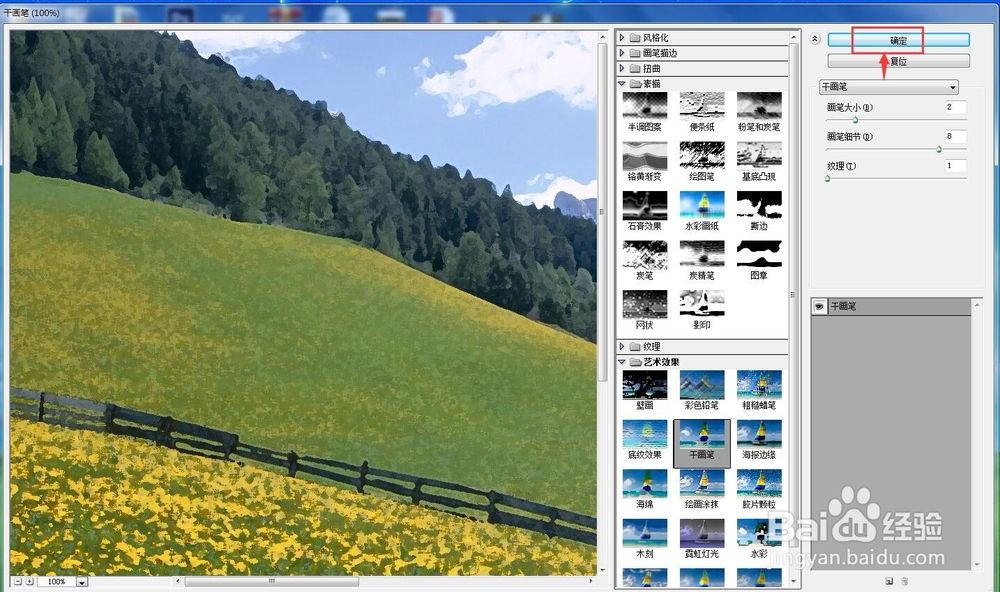
8、这张图片就被添加上了干画笔效果。

